Seamos realistas: nada arruina una presentación de datos más rápido que gráficos confusos. Has procesado los números, creado visualizaciones hermosas, pero si tu audiencia no entiende lo que ve, todo ese esfuerzo se va por el desagüe. Ahí entran las etiquetas del eje Y.
Como gerente de crecimiento en Excelmatic, he visto a demasiados equipos perder horas ajustando gráficos manualmente cuando la IA puede hacerlo en segundos. Aquí está tu guía completa para agregar etiquetas al eje Y: la forma tradicional y la forma inteligente.
Por qué las etiquetas del eje Y importan más de lo que crees
Imagina mostrar un gráfico de ventas sin etiquetar el eje Y. ¿Son $1,000 o $1 millón? ¿Puntos porcentuales o números brutos? Las etiquetas no son solo decoración: marcan la diferencia entre claridad y confusión.
Las buenas etiquetas:
- Hacen que tus datos sean comprensibles al instante
- Añaden un toque profesional a las presentaciones
- Te evitan preguntas interminables de "¿Qué significa esto?"
El método manual (para cuando tienes tiempo que perder)
Si eres tradicional o solo necesitas ajustar un gráfico, así se agregan etiquetas al eje Y manualmente:
- Haz clic en tu gráfico para seleccionarlo
- Abre el Editor de gráficos (tres puntos > Editar gráfico)
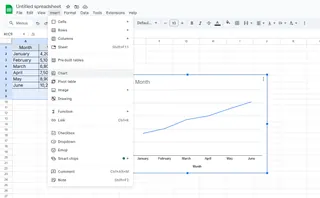
- Ve a Personalizar > Eje vertical
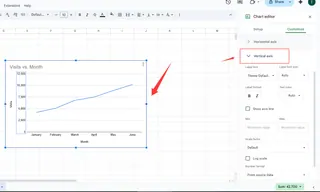
- Haz clic en "Texto del título" e ingresa tu etiqueta
- Juega con fuentes y colores si te sientes creativo
Funciona, pero seamos honestos: hacer esto para múltiples gráficos es un trabajo tedioso.
Conoce Excelmatic: etiquetado con IA que realmente funciona
Aquí es donde cambiamos las reglas. La IA de Excelmatic entiende tus datos y sugiere automáticamente etiquetas perfectas, sin ajustes manuales.

Cómo funciona:
- Conecta tus datos de Google Sheets
- Deja que la IA analice tu conjunto de datos
- Recibe sugerencias de etiquetas adaptadas a tus métricas
- Aplica etiquetas profesionales con un solo clic
Hemos visto equipos reducir su tiempo de preparación de gráficos en un 80% con esta función. En lugar de adivinar etiquetas, obtienes sugerencias adecuadas como "Ingresos mensuales ($)" o "Crecimiento de clientes (%)".
Consejos profesionales para etiquetas de alto nivel
Ya sea que uses el método manual o la IA, ten en cuenta esto:
- Sé específico pero conciso ("Ventas Q3" es mejor que "Datos")
- Sigue la guía de estilo de tu empresa
- Usa unidades cuando sea relevante ($, %, etc.)
- Prueba con colegas: si lo entienden al instante, lo has logrado
El futuro es la narración de datos asistida por IA
En Excelmatic, apostamos fuerte por una IA que maneja el trabajo pesado para que te enfoques en los insights. Nuestras últimas actualizaciones incluyen:
- Generación de etiquetas en lenguaje natural (solo describe lo que quieres)
- Optimización automática de etiquetas según el rol del espectador
- Formato inteligente que se adapta a diferentes dispositivos
¿Por qué perder tiempo con formato manual cuando la IA puede hacerlo mejor, más rápido y con mayor consistencia?
Tu decisión
Tienes dos opciones:
- El método lento y manual que consume tu día
- El enfoque inteligente con la IA de Excelmatic que te devuelve al trabajo real
La elección es obvia. Prueba Excelmatic gratis hoy y descubre cuántas horas puedes recuperar del infierno de ajustar gráficos. Tu yo del futuro (y tu audiencia) te lo agradecerán.
Recuerda: los buenos datos merecen una gran presentación. No permitas que etiquetas débiles socaven tu trabajo duro.






